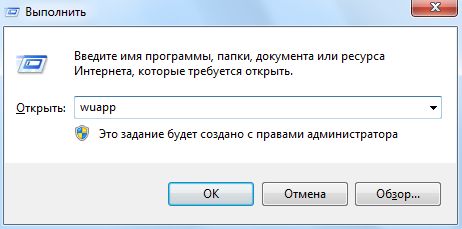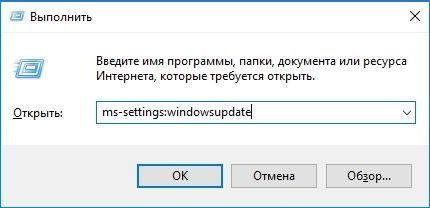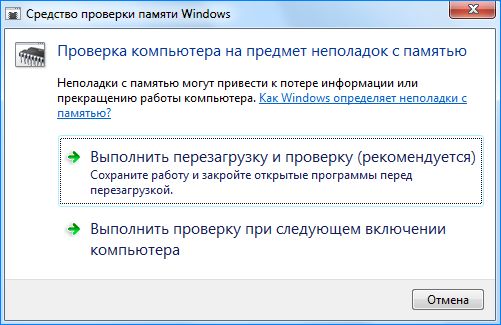Проблема
В процессе обработки пакета по обратной петле на компьютере под управлением Windows 2000 может появиться следующее сообщение об ошибке на синем экране:
Stop 0x0000001E (80000003, 80453d46, 00000000, ffb998a4)
Следует отметить, что параметры в составе сообщения могут различаться.
Решение
Для устранения этой неполадки необходимо установить последний пакет обновлений для Windows 2000. Дополнительные сведения см. в следующей статье базы знаний Майкрософт:
260910 Как получить последний пакет обновления для Windows 2000Английская версия данного исправления содержит следующие или более поздние версии файлов:
Дата Время Версия Размер Имя файла
————————————————————
16.04.2001 16:40 5.0.2195.3503 118 800 Afd.sys
24.04.2001 17:04 5.0.2195.3417 104 720 Msafd.dll
24.04.2001 16:42 5.0.2195.3540 311 440 Tcpip.sys
06.04.2001 17:55 5.0.2195.3474 16 208 Tdi.sys
24.04.2001 17:04 5.0.2195.2104 17 680 Wshtcpip.dll
Статус
Данное поведение является подтвержденной ошибкой продуктов Майкрософт, перечисленных в начале данной статьи. Первое исправление этой проблемы появилось в пакете обновлений 3 (SP3) для Windows 2000.
Дополнительная информация
Дополнительные сведения о получении исправления для Windows 2000 Datacenter Server см. в следующей статье базы знаний Майкрософт:
265173 Партнерская программа Windows Datacenter Program и операционная система Microsoft Windows 2000 Datacenter ServerДополнительные сведения об установке нескольких исправлений с выполнением только одной перезагрузки системы см. в следующей статье базы знаний Майкрософт:
296861 Установка нескольких обновлений Windows с выполнением только одной перезагрузки системыДополнительные сведения об одновременной установке Windows 2000 и исправлений для Windows 2000 см. в следующей статье базы знаний Майкрософт:
249149 Одновременная установка Microsoft Windows 2000 и исправлений для Windows 2000
Нужна дополнительная помощь?
Windows NT:
Это очень часто встречающаяся ошибка. Обычно исключённый адрес указывает на драйвер или функцию, которая вызвала стоп-экран. Всегда обращайте внимание не только на указанный драйвер, но и на сам адрес или имидж, содержащий эту ошибку. Обычно это код исключения 0x80000003. Эта ошибка означает, что точка прерывания или суждение было достигнуто при обращении к памяти, но система загрузилась с /NODEBUG ключа. Это ошибка не должна появляться слишком часто. Если ошибка появляется постоянно, убедитесь, что отладчик (debugger) подключён и система загружается с /DEBUG ключом.
На не-Интеловских системах, если адрес исключения 0XBFC0304, ошибка появляется вследствие кэширования процессора. Если ошибка будет появляться снова, свяжитесь с производителями.
Как правило, требуется анализ второго параметра этого сообщения, который указывает на адрес драйвера/функции, которая была причиной проблемы.
Параметры:
1 — код исключительной ситуации
2 — адрес, при обработке которого произошел сбой
3 — параметр 0 исключения
4 — параметр 1 исключения
Решение:
Я нашла такой ресурс на русском языке —
http://www.orc.ru/~zalex/0x1e.htm
BSOD 0x0000001E когда используете Bookman Old Style фонт
Если вы используете Bookman Old Style фонт, и ваш видео драйвер пытается вывести на экранa с отрицательным «x», вы можете получить:
STOP 0x0000001E (0xc0000005, 0xfccc6add, 0x00000001, 0x013b8020)
Примечание: 4-ый параметр может меняться, но 2-ой всегда в пределах Vga.dll.
Это может быть исправлено установкой SP6, но это недокументиравано. Если нет, не используйте Bookman Old Style font.
Так же плохо написанные программы могут вызвать BSOD 0x0000001E или 0x00000024 на вашем Windows NT. Происходит из-за того, что программа открывает много указателей (handles), но никогда не закрывает их и когда вы закрываете программу, то NT пытается закрыт все указатели, но исчерпывает ресурсы. Программы должны сами их за собой закрывать.
Решения по этому поводу пока у NT нет. Вы можете попробовать закрывать программы почаще, чтобы снизить количество открытых handles.
Применяется:
Windows NT Terminal Server
Windows 2000 running Terminal Services
Вы получили STOP 0x0000001E, во время распечатки на Hewlett-Packard DesignJet принтере.
Проблема может появиться, если вы используете драйвер Hewlett-Packard DesignJet (HPGL2/RTL) версии 4.4 для Windows NT 4.0 и Windows 2000, потому что драйвер не способен благополучно посылать всплывающие окна на рабочий стол.
Решение:
1. Вы можете избавиться от проблемы, используя драйвер Microsoft, если возможно.
2. так же можно запретить UMPD функцию (User Mode Print Driver) в драйвере:
1. Используйте Regedt32 — HKEY_LOCAL_MACHINESYSTEMCurrentControlSetControlprintPrinters<Your Printer Driver>PrinterDriverData.
2. Удалите значение SPLUserModePrinterDriver.
3. Переименуйте следующие файлы в .OLD_DLL расширение:
%SystemRoot%System32SpoolDriversW32x86Ppltumpd.dll
%SystemRoot%System32SpoolDriversW32x862Hpltumpd.dll
%SystemRoot%System32SpoolDriversW32x863Hpltumpd.dll
4. Откройте CMD и напечатайте:
net stop spooler
net start spooler
Windows XP:
Сообщение указывает на то, что ядро Windows XP Professional обнаружило запрещённую операцию или неизвестную инструкцию процессора. Проблема, которая вызывает сбой такого рода, схожа с той, которая вызывает ошибку 0x0000000A. Так же причиной может быть повреждённая память или нарушенный доступ. Windows XP Professional умеет сам справляться с этой проблемой, если только проблема не захватила и саму «поддержку системы в аварийной ситуации».
Решение:
0х01Е стоп-сообщения обычно появляются после установления неисправных драйверов или системных сервисов, или они могут указывать на проблемы оборудования, такие как память и IRQ конфликты. Если в стоп сообщении указывается список драйверов, отключите/ликвидируйте их. Если удаление программного обеспечения или драйверов решат проблему, то свяжитесь с производителем и выясните на счёт обновлений. Обновлённое ПО особенно важно при использовании мультимедийного ПО, антивирусных программ и СД-записывающих мастеров.
Если в стоп-ошибке упамянается Win32k.sys, проблемой может быть программы «удалённого доступа» третьей стороны. Если такая программа установлена, Вы можете удалить её загрузившись в Безопасном режиме. Если нет, то используя консоль восстановления (Recovery Console) удалите неисправный системный файл. Для большей информации о Безопасном режиме и консоль восстановления, смотрите «Tools for Troubleshooting».
Проблема может возникнуть из-за несовместимости микропрограммного обеспечения. Многие Advanced Configuration and Power Interface (ACPI) проблемы могут решиться с обновлением микропрограммного обеспечения (BIOS).
Так же может помочь чистка диска от ненужных временных файлов (temporary files) и т.п., так как проблема может возникнуть из-за недостаточного места на диске (для виртуальной памяти в том числе). Для этого вы можете использовать утилиту Очистки Диска (Disk Cleanup).
Windows 2000:
Возникновение ошибки в процессе печати клиента Терминального Сервера
Terminal Services Сервер может допустить «Stop 0x1E» или «Stop 0x50» ошибку в процессе печати клиента Terminal Services сервера. Это может быть вызвано использованием некоторых шрифтов в документе, который распечатывался, например:
+ Type 1 multiple master fonts (legacy fonts)
+ Far East fonts containing both English and a localized name
Проблема может появиться, если такой шрифт установлен на компьютере или добавлен, как шрифт принтера.
Решение:
Установите последние Сервис Паки для 2000-ого. При установке СП, следующие (или более поздние) версии файлов должны присутствовать:
Date | Time | Version | Size | File name
———————————————————
11/11/2000 | 12:01a | 5.0.2195.2291 | 222,480 | Gdi32.dll
11/11/2000 | 12:01a | 5.0.2195.2303 | 379,152 | User32.dll
11/10/2000 | 11:45p | 5.0.2195.2715 | 1,639,760 | Win32k.sys
11/11/2000 | 12:01a | 5.0.2195.2228 | 243,472 | Winsrv.dll
Так же можете попытаться решить проблему путём обновления драйверов для принтера.
Возникновение ошибки в Usbhub.sys Surprise Removal Plug-and-Play`я USB Hub`а
Когда вы часто вытаскиваете Plug-and-Play Universal Serial Bus (USB) хаб (неожиданное отключение), то может появиться следующая ошибка :
STOP: 0x0000001E (0xC0000005, 0xF8CF75D0, 0x00000000, 0x00000044)
KMODE_EXCEPTION_NOT_HANDLED address 0xF8CF75D0 in USBHUB.sys
Ошибка возникает из-за USB драйвера.
Решение:
Для решения проблемы установите последний Сервис Пак. В первые эта проблема была решена в Windows 2000 СП1.
BSOD: STOP 0x0000001e в Ntoskrnl.exe
Если во время загрузки вы получили такой стоп:
STOP 0x0000001e (0xc0000005, 0x801a8a83, 0x00000000, 0x005c0069)
KMODE_EXCEPTION_NOT_HANDLED
адрес 801a8a83 основывается на 80100000 — ntoskrnl.exe
Возможно, ваш SOFTWARE реестр повреждён.
Решение:
Лучший способ восстановить реестр — это восстановление из вашего бекапа.
Автор: Ginger
Иcточник: microsoft.com
Иногда можем наблюдать «падение» операционной системы, которое сопровождается синим экраном с ошибкой 0x0000001e. Подробный код этой ошибки KMODE_EXCEPTION_NOT_HANDLED. Он по существу означает, что ядро Windows обнаружило недопустимую или неизвестную инструкцию процессора. Это вызвано неправильным обращением к памяти или нарушением прав доступа, аналогичными тем, которые ответственны за возникновение ошибок 0xA.
По сообщениям пользователей, у одних ошибка проявляет себя один или два раза на день, другие наблюдают намного чаще — каждые 10 минут. С этой проблемой можно столкнуться на всех версиях Windows. Однако намного чаще возникает в Windows 7.
Содержание
- 1 Причини возникновения ошибки 0x0000001e
- 2 Установка исправления для ошибки 0x0000001E
- 3 Отключите неиспользуемые периферийные устройства
- 4 Запуск теста памяти
- 5 Сканирование системы SFC и DISM
Есть несколько причин, из-за которых система аварийно завершает работу и выбрасывает синий экран с кодом остановки 0x0000001e:
Сбой Windows. Если постоянно сталкиваетесь с этой ошибкой, скорее всего, проблема вызвана сбоем, который произошел после обновления системы безопасности. В Windows 7 проблему можно устранить путем установки соответствующего исправления. В ОС Windows 10 нужно загрузить все ожидающие обновления и обновить систему до последней версии.
Недостаточная мощность блока питания. Эта неполадка может возникнуть, когда БП не достаточно мощный, чтобы обеспечить работу всех установленных и подключенных периферийных устройств. Чтобы проверить, достаточно ли у него мощности, отключите все периферийные устройства. Если обнаружили, что проблема действительно вызвана блоком питания, нужно заменить его на более мощный или использовать автономный USB-концентратор, чтобы снять с него нагрузку.
Неполадка планки оперативной памяти. Неполадки ОЗУ также могут вызвать ошибку синего экрана 0x0000001e. Для ее проверки запустите средство диагностики памяти Windows. Если обнаружены проблемы требуется ее замена.
Повреждены системные файлы. В большинстве случаев сбой возникает из-за повреждения файлов конфигурации загрузки. Для проверки можно запустить сканирование ОС утилитами DISM или SFC. В исключительных случаях, откатить систему в состояние, предшествующему возникновению ошибки с помощью точки восстановления.
Установка исправления для ошибки 0x0000001E
Если постоянно сталкиваетесь с ошибкой 0x0000001e на синем экране в Windows 7, 8.1, 10, скорее всего, неполадка вызвана с утечкой памяти, которую уже исправил Майкрософт.
Проблема возникает, когда приложение открывает файл, на который наложена блокировка, для его изменения. Всякий раз, когда это происходит, NTFS будет пытаться прорвать блокировку, что приведет к утечке невыгружаемого пула памяти. В итоге, это приводит к чрезмерному потреблению памяти и функций ее распределения, что вызывает синий экран с кодом остановки 0x0000001E.
В случае, если выключено автоматическое обновление, систему нужно обновить вручную до последней версии сборки.
Откройте окно «Выполнить» клавишами Win + R. Наберите wuapp и нажмите на Enter для перехода в раздел Центра обновления Windows.
В Windows 10 для входа используйте команду ms-settings:windowsupdate.
Затем нажмите на кнопку «Проверить наличие обновлений». Если новые обновления доступны, следуйте инструкциям на экране до завершения установки.
Если будет предложено перезапустить компьютер после одного из обновлений, выполните перезагрузку и опять вернитесь на тот же экран для продолжения их установки, пока не будут установлены все ожидающие.
Когда обновите ОС до последней версии, посмотрите, возникает ли ошибка BSOD 0x0000001e.
Отключите неиспользуемые периферийные устройства
Как оказалось, перегруженный блок питания также может стать причиной сбоя 0x0000001e. Если к системному блоку подключено много периферийных устройств, отключите их, чтобы убедится, не является ли он источником проблемы. Если после этого синий экран больше не возникает, значит, причина в недостаточной мощности блока питания.
В этом случае есть два пути решения:
- Замена на более мощный блок питания, который способен поставлять достаточно энергии для всех подключенных устройств.
- Установка USB-концентратора с собственным блоком питания, чтобы снять нагрузку с установленного БП в системном блоке.
Если после отключения всех периферийный устройств, синий экран по-прежнему проявляет себя, перейдите к следующему решению.
Запуск теста памяти
Оперативная память также может отвечать за синий экран, связанным с кодом остановки 0x0000001e. Для ее проверки можно воспользоваться встроенным средством диагностики памяти Windows.
Откройте диалоговое окно «Выполнить» (Win + R), в текстовом поле наберите mdsched и нажмите Ctrl + Shift + Enter, чтобы запустить средство с правами администратора.
В открывшемся окне инструмента выберите первый вариант, чтобы выполнить перезагрузку и проверить на наличие несоответствий.
Дождитесь завершения процесса – не выходите из программы до завершения сканирования, даже когда может показаться, что ход тестирования завис.
Если средство проверки обнаружило проблемы с памятью, то для устранения неполадки 0x0000001e, нужно заменить планку ОЗУ. В противном случае перейдите к следующему способу.
Сканирование системы SFC и DISM
Если какой-то системный файл, используемый для загрузки Windows поврежден, то этот приведет к постоянным падениям ОС с блокировкой синим экраном.
Для исправления поврежденных файлов можно воспользоваться встроенными утилитами, не прибегая к радикальному решению — переустановке Windows.
SFC (Проверка системных файлов) и DISM (Система обслуживания образов развертывания и управления ими) — это две утилиты способные восстановить поврежденные файлы, но делают это по-разному. SFC восстанавливает файлы путем замены их локально сохраненными копиями, тогда как DISM обращается к Центру обновления Windows для загрузки последних копий.
Однако эти две утилиты дополняют друг друга, поэтому рекомендуем выполнить обе проверки, чтобы исправить всевозможные варианты повреждения.
Откройте окно «Выполнить» (клавиши Win + R), впишите cmd и нажмите Ctrl + Shift + Enter для предоставления прав администратора.
В консоли введите следующую команду и подтвердите ее запуск на Enter:
sfc /scannow
Дождитесь завершения сканирования, не закрывая окно командной строки, иначе рискуете вызвать еще большие повреждения системы.
После завершения закройте командную строку и перезагрузите компьютер.
Снова откройте командную строку и введите команду:
DISM /Online /Cleanup-Image /RestoreHealth
Утилита DISM требует стабильного подключения к интернету до завершения сканирования. Она использует Центр обновления Windows для замены поврежденных файлов актуальными копиями.
После завершения проверки перезапустите ПК и проверьте, возникает ли синий экран с кодом остановки STOP 0x0000001e. Если указанными способами не удалось избавиться от нее, потребуется восстановление системы или установка чистой копии Windows.
Предполагает ситуацию, когда приложение внутри ядра создало исключение и оно не было выявлено обработчиком ошибок. Следует отметить тот факт, что проблема данного типа встречается весьма часто.
Параметры
STOP: 0x0000001E (A, B, C, D)
A
Устанавливается код исключения, обработки которого не произошло.
B
Указывается адрес, где именно возникло исключение.
C
Параметр 0 из исключения.
D
Параметр 1 из исключения.
Что следует предпринять
Существует несколько предписываемых способов действия. Следует рассмотреть возможные варианты:
- Когда причиной является драйвер, требуется предварительно его отключить и загрузить обновление.
- Провести замену видеоадаптера.
- Отключить функции BIOS, отвечающие за кэширование, а также затенение. При необходимости, производится обновление BIOS.
- Попытайтесь провести отключение всех драйверов, которые были обновлены или установлены некоторое непродолжительное время назад. В случае появления сложностей с запуском ОС, рекомендуется использовать работу в безопасном режиме.
- В некоторых ситуациях имеется связь с файлом Win32k.sys. Это предполагает появление проблемы в приложениях, отвечающих за удаленный доступ. Необходимо осуществить удаление подобной программы.
- Выполнение аппаратной диагностики с целью обнаружить ошибку. После этого можно провести отключение кэширования памяти в BIOS.
- Возникновение ошибки во время первого запуска компьютера после установки на него Windows. Это означает несовместимость с BIOS. Проблема решается загрузкой обновлений.
Выше представлен общий перечень действий, но существуют адресные мероприятия. Необходимо рассмотреть основные причины, случаи их возникновения и порядок действий при указанных сбоях.
Сбой в работе драйвера ASPI32.sys
Практически всегда ошибка появляется в результате неправильного функционирования ASPI. Это случается, когда используется устаревшая версия программы. Возникает исключительно при работе с ОС Windows XP. Предполагается выдача синего экрана непосредственно с указанием на дефектный драйвер.
В качестве мер по восстановлению системы следует начинать с обновления ASPI до самой последней выпущенной разработчиком версии. Не рекомендуется искать ПО на сторонних сайтах. Скачать все файлы можно прямо с официального ресурса www.adaptec.com
Если Вы хотите узнать текущую версию программы, требуется перейти в раздел свойства для Aspi32.sys. там имеется вся необходимая информация.
Сбой в случае применения Bookman Old Style
Подобный вариант необходимо назвать достаточно специфическим, поскольку возникает он крайне редко. Причина заключается в том, что шрифт Bookman Old Style пытается выполнить выдачу отрицательного «х». В некоторых ситуациях последствием станет сбой и последующая выдача строки:
STOP 0x0000001E (parameter1, parameter2, parameter3, parameter4)
Обязательным условием является тот факт, что parameter2 должен находиться в пределах Vga.dll. В определенных ситуациях, но не гарантированно, помогает установка SP6. Довольно простым подходом необходимо отметить изменение шрифта на Bookman Old Style font. Он очень схож, но исключает появление указанной проблемы.
Достаточно часто причиной можно назвать работу неграмотно написанного ПО. Иногда, приложение стремится открыть большое количество указателей, но после окончания своей деятельности не закрывает их. Когда NT не обладает достаточным количеством ресурсов для закрытия, сбой является неминуемым. Если не использовать проблемные программы – это неподходящий вариант, можно порекомендовать почаще осуществлять закрытие их вручную.
Существует два пути решения проблемы и первый из них заключается в скачивании драйвера от Microsoft. Другой подход предполагает запрет на применение UMPD функции.
Сбой произошел на устройстве с ОС Windows 2000
Здесь возможны свои особенности и все они должны быть учтены.
Появление сбоя в ходе печати клиента Терминального сервера
Распространенной проблемой считается применение некоторых типов шрифтов в распечатываемом файле. В качестве мер по устранению данной проблемы следует назвать установку наиболее поздних версий исправлений для данной операционной системы. Другой вариант заключается в необходимости скачивания обновленных драйверов для конкретного принтера.
Появление сбоя при работе Usbhub.sys
Этой ошибке немало способствует постоянно отключение Plug-and-Play, которое происходит без рестарта системы. Причина заключается в USB драйвере, начинающем работать неправильно. Разработчик прекрасно осведомлен о проблеме и следует скачивать последние пакеты исправлений.
Появление сбоя при работе программы Ntoskrnl.exe
Может быть получен код
STOP 0x0000001E (parameter1, parameter2, parameter3, parameter4)
Когда parameter2= 0x801a8a83 это указывает на наличие ошибки в программе ntoskrnl.exe. Высока вероятность наличия дефекта в ветке SOFTWARE реестра. Требуется использовать резервную копию для осуществления задачи устранения сбоя.